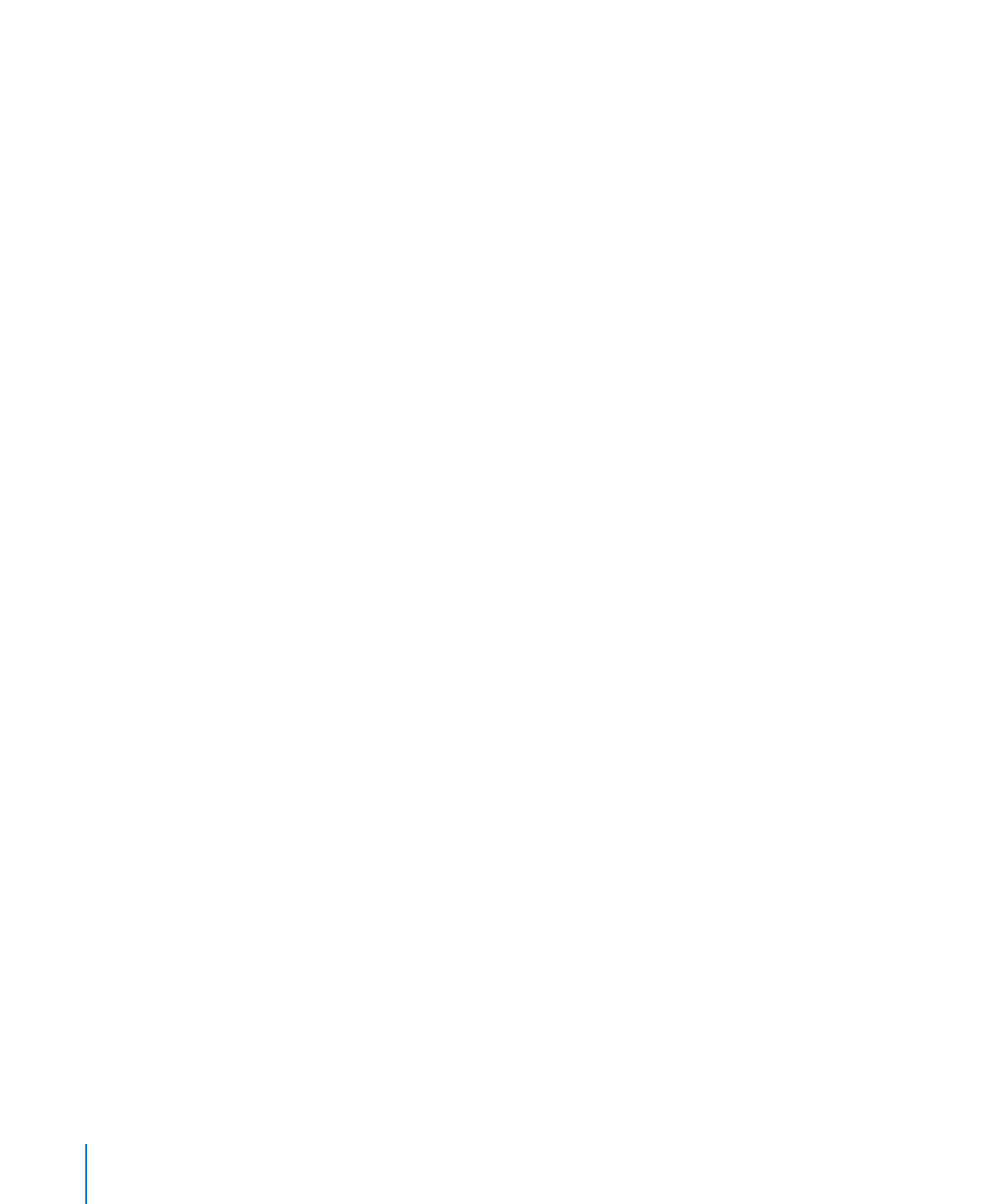
Formatere punkttegnlister
Selv om du kan bruke automatisk listegenerering til å opprette en enkel punktliste, får
de flere alternativer for formatering av punktlister hvis du bruker tekstinspektøren. Du
finner informasjon om automatisk oppretting av lister i «Generere lister automatisk» på
side 187.
Slik legger du til og formaterer en punktliste ved hjelp av tekstinspektøren:
1
Plasser innsettingspunktet der du vil at listen skal starte.
2
Klikk på Inspektør i verktøylinjen, klikk deretter på tekstinspektørknappen, og klikk på
Punkttegn.
3
Velg en punkttegnstil fra lokalmenyen Punkttegn og nummerering.
Hvis du vil bruke et teksttegn som punkttegn, velger du Tekstpunkttegn og velger et
tegn fra listen eller skriver inn et nytt tegn i feltet.
Hvis du vil bruke et av bildepunkttegnene som følger med Numbers, velger du
Bildepunkttegn og velger deretter et bilde fra rullelisten.
Hvis du vil bruke et eget bilde som punkttegn, velger du Tilpasset bilde og velger
deretter et bilde fra Åpne-dialogruten som vises.
4
Hvis du vil endre størrelsen til et bildepunkttegn, angir du en prosentandel av den
opprinnelige bildestørrelsen i Størrelse-feltet. Du kan også markere avkrysningsruten
«Skaler med tekst» og angi en prosentandel av tekststørrelsen. Dette alternativet
opprettholder bilde-til-tekst-forholdet til punkttegnene hvis du skulle endre tekstens
fontstørrelse.
5
Hvis du vil justere avstanden mellom punkttegnene og venstre marg, bruker du
Punkttegninnrykk-feltet. Hvis du vil justere avstanden mellom punkttegnene og
teksten, bruker du Tekstinnrykk-feltet.
6
Hvis du vil plassere punkttegnene høyere eller lavere i forhold til tekst i en tekstrute
eller figur, bruker du Justering-feltet.
7
Hvis du vil legge til og bruke innrykk på punkttegnobjekter i listen, gjør du ett av
følgende:
Hvis du vil legge til et nytt emne med gjeldende innrykksnivå, trykker du på
Â
returtasten. Hvis du arbeider i en tabellcelle og «Returtast flytter til neste celle» er
markert i tabellinspektøren, trykker du Tilvalg-returtasten i stedet.
Hvis du vil opprette et avsnitt uten punkttegn innenfor et emne, trykker du på
Â
returtasten mens du holder Skift-tasten nede. Hvis du arbeider i en tabellcelle og
«Returtast flytter til neste celle» er markert i tabellinspektøren, trykker du Kontroll-
returtasten i stedet.
Hvis du vil sette inn et nytt emne på neste lavere innrykksnivå, trykker du på
Â
tabulatortasten. Hvis du vil sette inn et nytt emne på neste høyere nivå, trykker du
Skift-tabulator. Du kan også klikke og holde et punkttegn, og deretter flytte til høyre,
til venstre, ned og til høyre eller ned og til venstre.
188
Kapittel 8
Arbeide med tekst
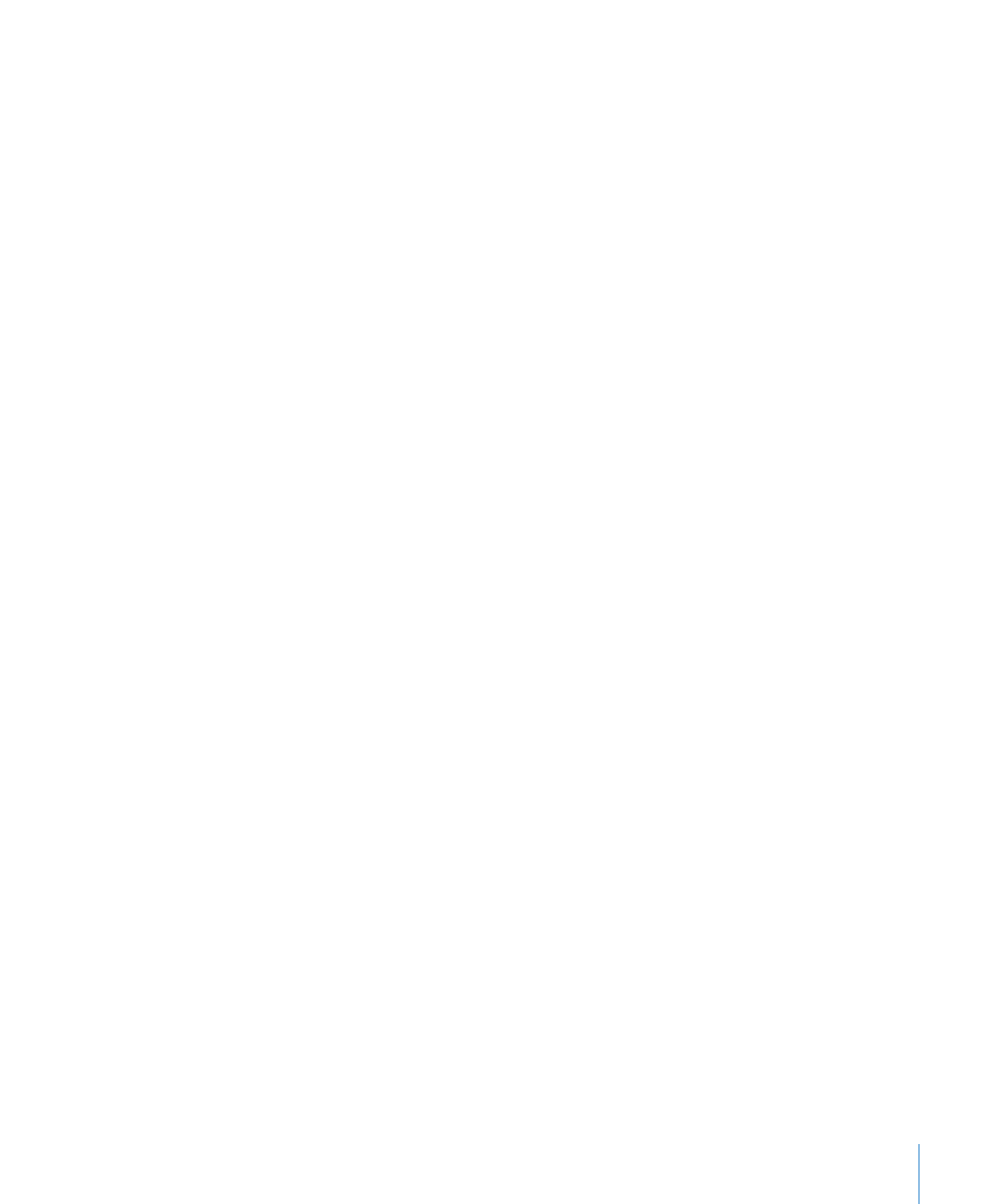
Kapittel 8
Arbeide med tekst
189
Hvis du arbeider i en tabellcelle og «Returtast flytter til neste celle» er markert
i tabellinspektøren, bruker du Innrykksnivå-kontrollene i Punkttegn-panelet i
tekstinspektøren til å endre punktnivåene.
Hvis du vil gå tilbake til vanlig tekst ved slutten av listen, trykker du returtasten og
Â
velger Ingen punkttegn fra lokalmenyen Punkttegn og nummerering. Det er mulig
at du må justere innrykksnivået.
Hvis du arbeider i en tabellcelle og «Returtast flytter til neste celle» er markert i
tabellinspektøren», trykker du Tilvalg-returtasten i stedet for returtasten.